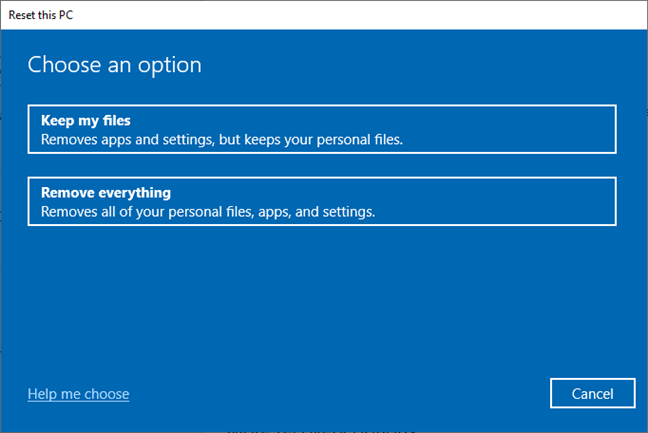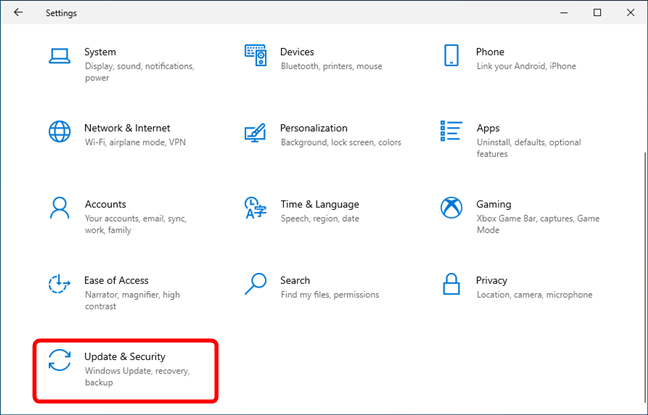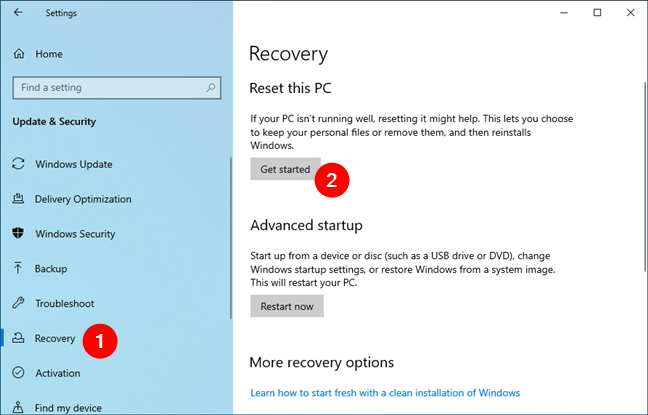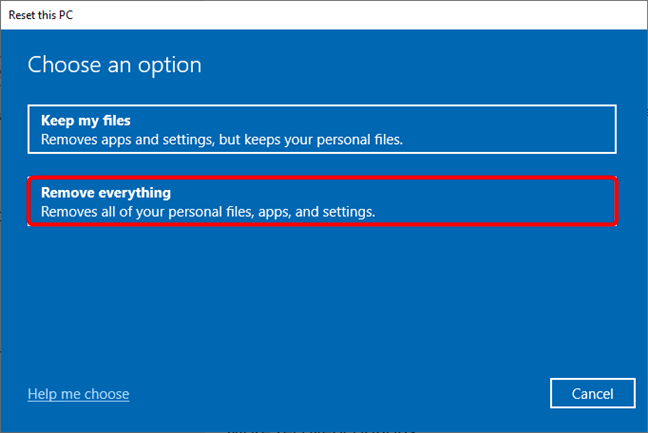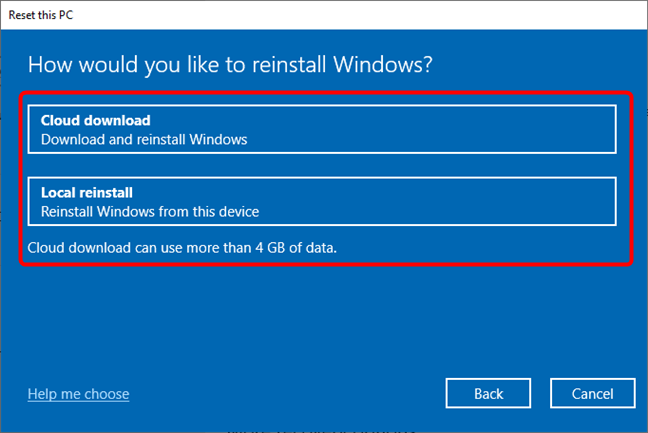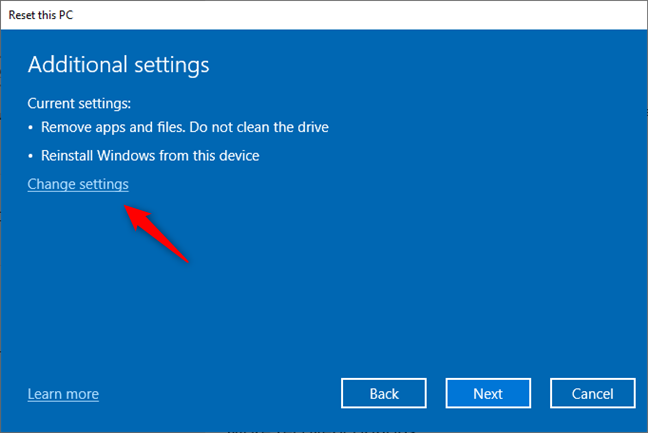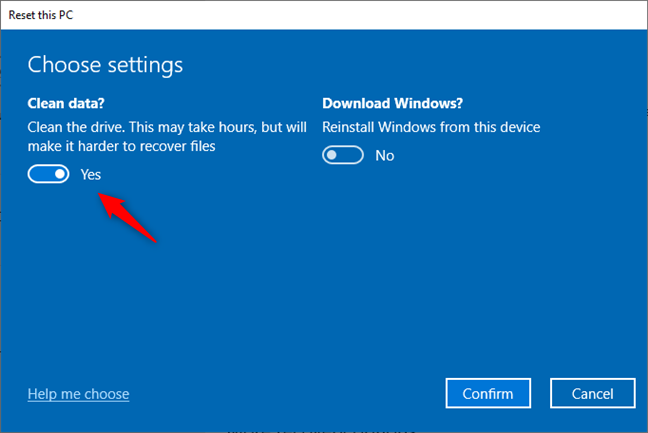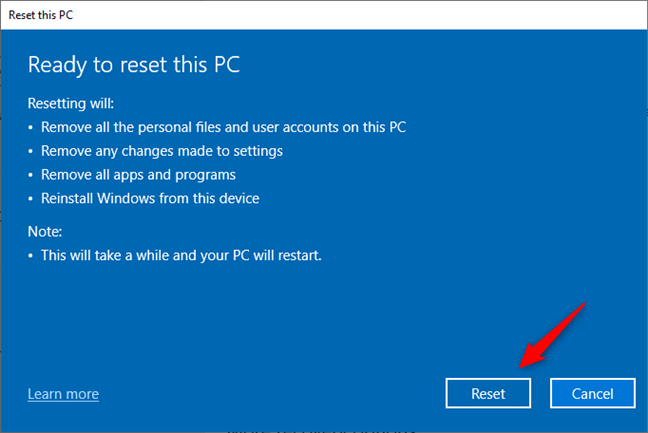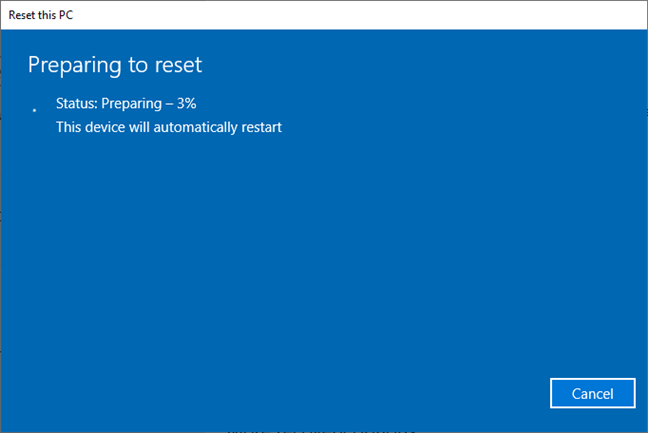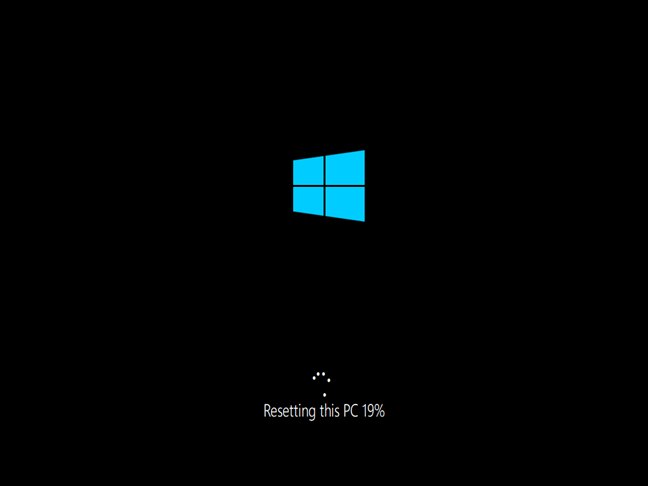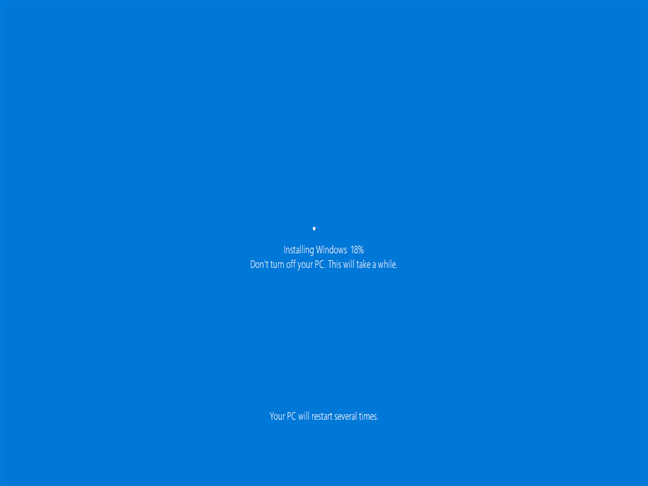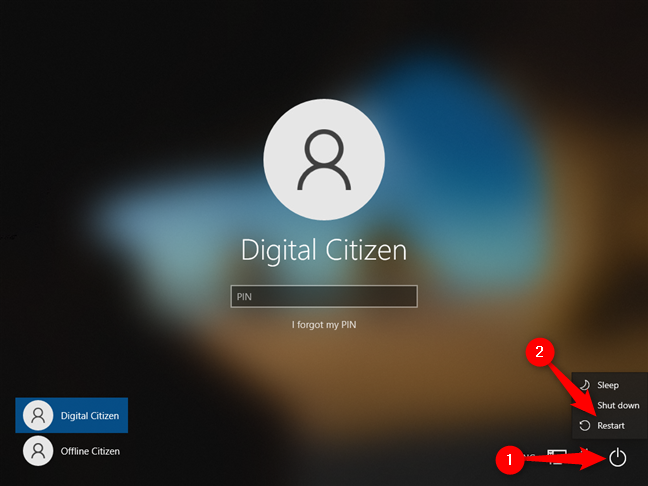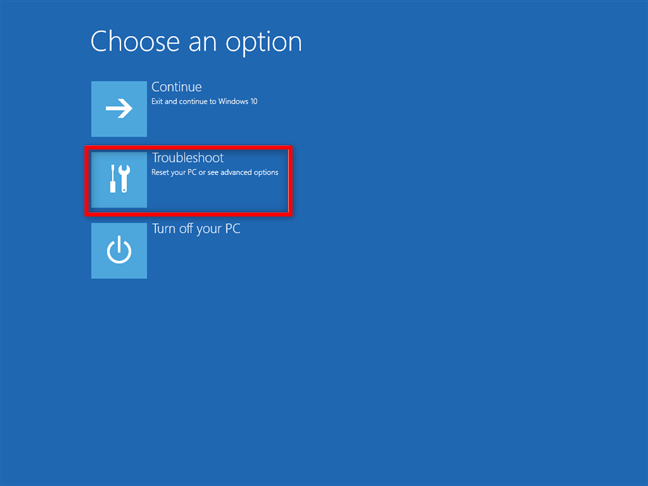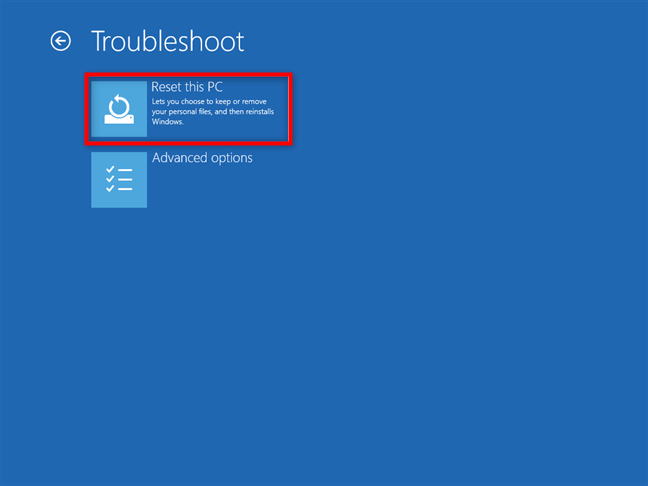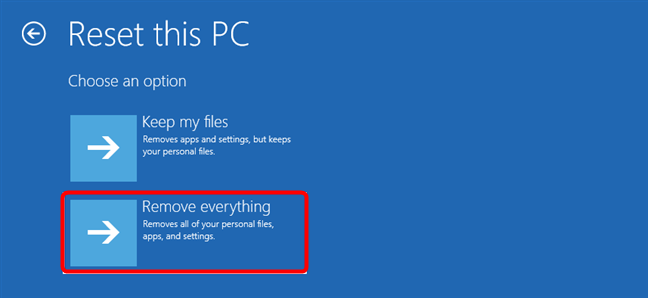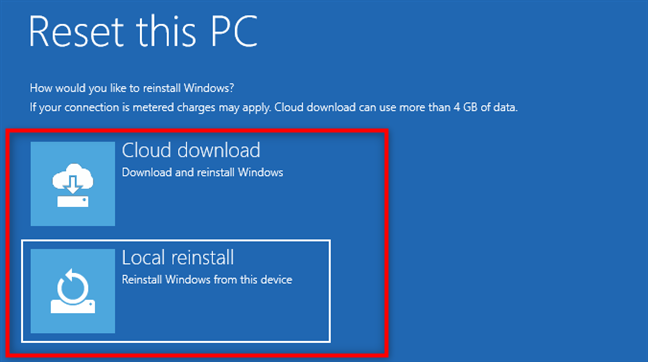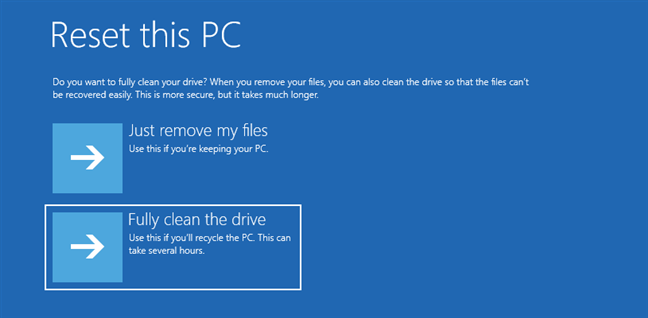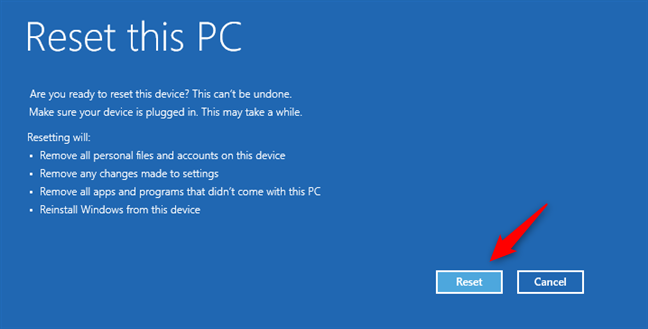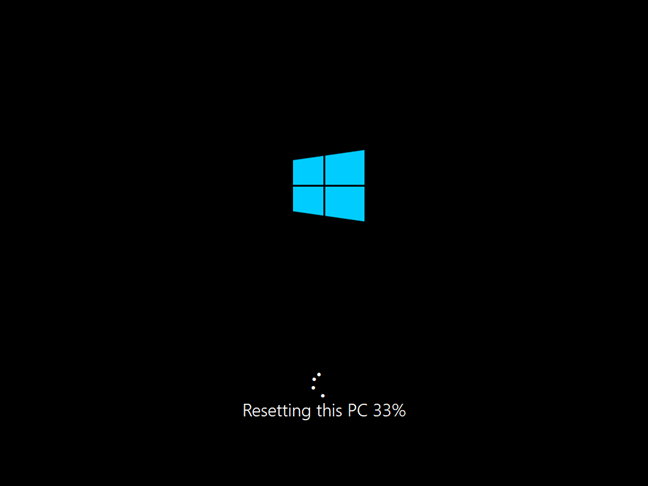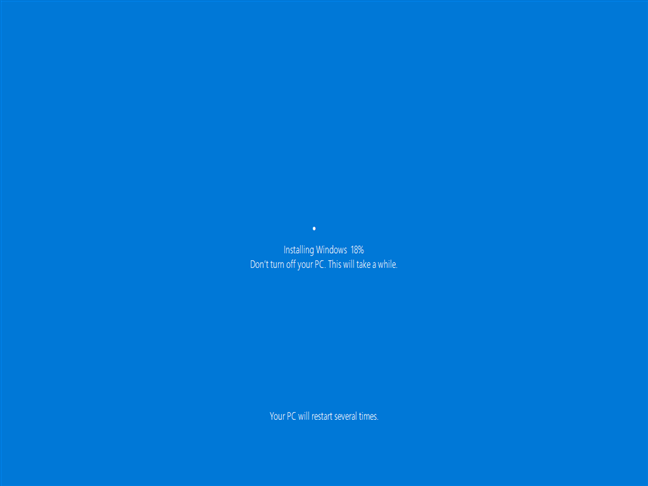¿Cómo se limpia una computadora para venderla? ¿Cómo borro mi computadora y borro todo? Además, ¿cómo se hace un restablecimiento de fábrica para Windows 10? Todas estas son preguntas legítimas para las que probablemente esté buscando respuestas. Buenas noticias: has venido al lugar correcto. Este tutorial le muestra cómo eliminar todo en Windows 10, borrando efectivamente Windows 10 a los valores predeterminados de fábrica. Esta acción es especialmente útil cuando recibes una computadora con Windows 10 de otra persona y quieres comenzar a usarla como si fuera nueva, asegurándote de que no haya sobras. Tal "quitar todo"El tipo de reinicio también es lo que necesita si desea borrar todos los datos en su PC cuando la vende o simplemente la regala. Si está seguro de que ya no necesita ningún dato de su PC con Windows 10, aquí le mostramos cómo restablecer Windows 10 de fábrica:
Contenido
- ¿Por qué querrías restablecer de fábrica tu PC con Windows 10?
- 1. Cómo restablecer de fábrica Windows 10 y eliminar todo (desde Configuración)
- 2. Cómo restablecer de fábrica Windows 10 y borrar todos los datos (desde el entorno de recuperación de Windows)
- ¿Por qué restableciste de fábrica Windows 10?
NOTA: Si desea restablecer Windows 10 y conservar sus archivos, debe leer esta guía en su lugar: Cómo restablecer Windows 10 sin perder sus archivos .
¿Por qué querrías restablecer de fábrica tu PC con Windows 10?
En Windows 10, la forma Eliminar todo de hacer un reinicio es la más drástica que puede realizar. Es el equivalente a una instalación nueva de Windows 10. No quedarán rastros de la actividad anterior. Incluye la eliminación de todos los archivos personales, todas las aplicaciones y todos los cambios de configuración realizados en Windows 10.
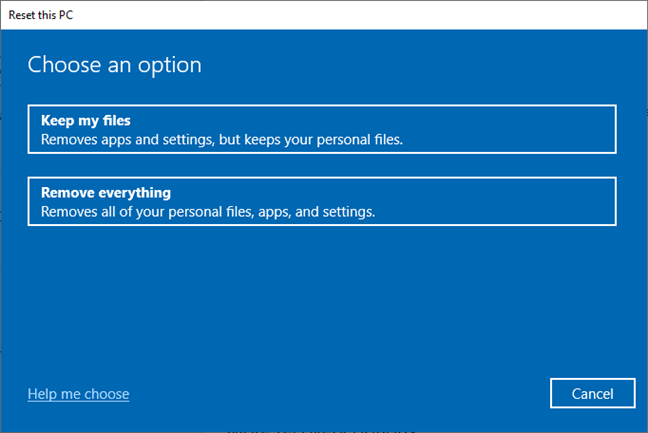
Las opciones que tienes para resetear Windows 10
Si está seguro de que esto es lo que quiere y está listo para restablecer su instalación de Windows 10, le queda una opción más: " Simplemente elimine sus archivos" o " Limpiar datos ". La segunda opción hace lo mismo que la primera (eliminar los archivos), pero también agrega una operación de limpieza que evita que alguien más en el futuro recupere sus datos.

Cómo limpiar sus unidades en Windows 10
Cuando usted u otra persona comienza a usar la PC, los resultados de reinicio son los mismos. La diferencia aparece cuando alguien usa una herramienta de recuperación de archivos: las herramientas de recuperación estándar no pueden encontrar sus archivos y configuraciones anteriores. Tenga en cuenta que limpiar la unidad agrega tiempo al reiniciar su PC. Esto se debe a que limpiar las unidades es una operación tediosa que implica reescribir datos en blanco varias veces en ellas. Dependiendo del rendimiento de su PC, esta limpieza puede agregar varias horas al proceso de reinicio.
Cuando esté listo para comenzar, hay dos formas de iniciar el restablecimiento de su Windows 10. Las cubrimos en las siguientes secciones de este tutorial. El segundo método puede ser útil si tiene problemas para iniciar sesión en Windows 10.
1. Cómo restablecer de fábrica Windows 10 y eliminar todo (desde Configuración)
Lo primero que haces es abrir la aplicación Configuración . Una forma rápida de hacerlo es presionar las teclas Windows+ I en su teclado. En la aplicación Configuración , vaya a la categoría Actualización y seguridad .
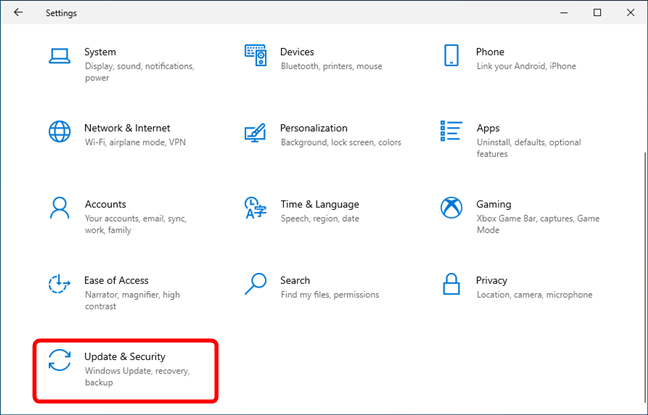
Abra Actualización y seguridad en Configuración
En el lado izquierdo de la ventana, haga clic o toque Recuperación . En el lado derecho de la ventana Configuración , Windows 10 muestra una sección llamada Restablecer esta PC que le dice que “Si su PC no funciona bien, restablecerla podría ayudar. Esto le permite elegir conservar sus archivos o eliminarlos, y luego reinstala Windows” . Esto es lo que estás buscando. Haga clic o toque el botón Comenzar .
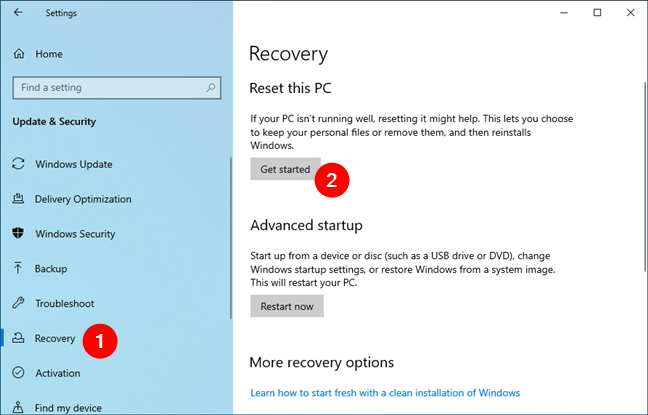
Comience con el proceso de reinicio en Windows 10
Windows 10 le pregunta si desea conservar sus archivos personales o eliminar todo en la PC. Como desea un restablecimiento de fábrica, elija "Eliminar todo (Elimina todos sus archivos personales, aplicaciones y configuraciones)".
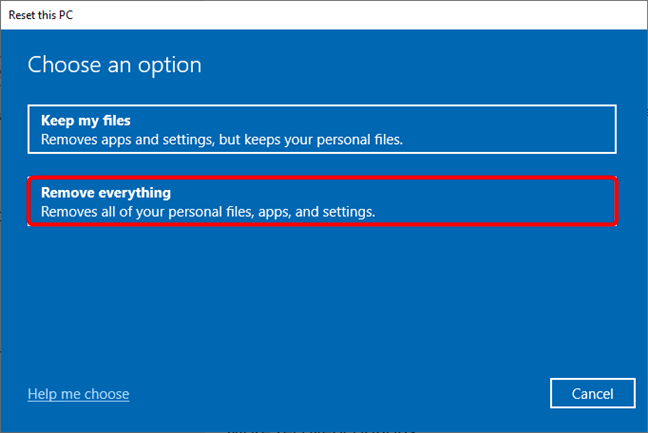
Elija Eliminar todo al reiniciar su PC
Si tiene una computadora con varias particiones, también se le preguntará si desea eliminar los archivos solo de la unidad donde está instalado Windows o de todas las unidades. Haga la elección que mejor se adapte a su situación.
Luego, el asistente "Restablecer esta PC" le pregunta "¿Cómo le gustaría reinstalar Windows?" . Elige la opción que más te convenga:
- Descarga en la nube : durante el reinicio, Windows 10 descarga los archivos que necesita para reinstalar desde los servidores de Microsoft
- Reinstalación local : Windows 10 se reinstala usando sus archivos almacenados localmente sin descargar nada
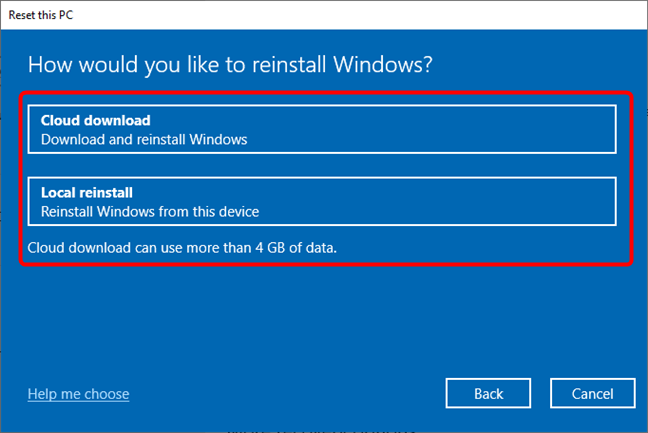
Elija Descarga en la nube o Reinstalación local
Luego, aparece el paso Configuración adicional del asistente. De manera predeterminada, el restablecimiento de fábrica de Windows 10 borra todo en sus unidades, pero no las limpia por completo. Eso significa que los datos antiguos aún se pueden recuperar con la ayuda de aplicaciones especializadas de recuperación de datos. Si está reiniciando Windows 10 para poder comenzar de nuevo, puede dejar todo como está y continuar con el proceso de reinicio. Sin embargo, si está vendiendo su PC o regalándola, es posible que también desee limpiar completamente sus unidades. Para hacerlo, debe presionar el enlace Cambiar configuración .
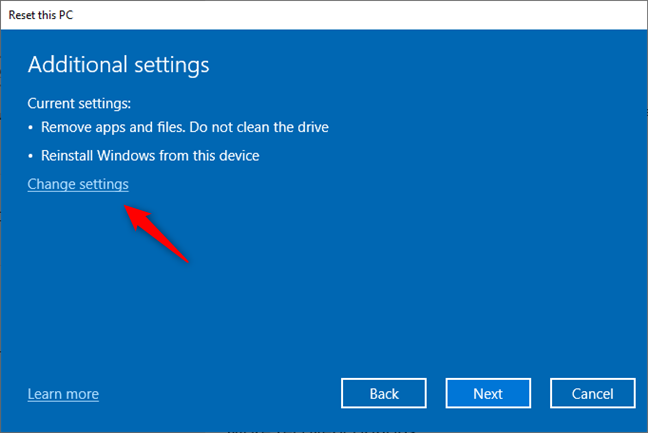
Cambiar la configuración en Configuración adicional
Si desea limpiar la unidad además de eliminar sus archivos (para que sea casi imposible que alguien restaure sus archivos), habilite el interruptor Limpiar datos en el paso Elegir configuración y luego presione Confirmar . La principal desventaja de elegir borrar todo es que Windows 10 tarda mucho más en reiniciar su PC.
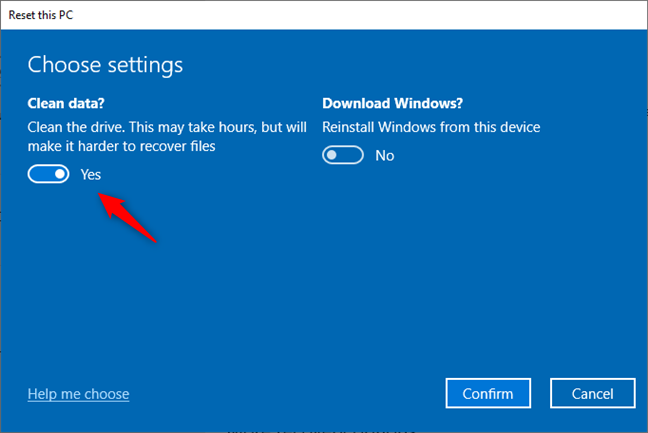
Elija entre simplemente eliminar archivos o limpiar completamente sus unidades
Luego, Windows 10 necesita unos momentos para tener todo listo. Cuando está preparado, le informa al respecto y le muestra el impacto del proceso de reinicio. Restablecer elimina:
- Todos los archivos personales y cuentas de usuario en tu PC
- Todas las aplicaciones y programas
- Cualquier cambio realizado en la configuración
Si aún está seguro de que desea restablecer, haga clic o toque el botón Restablecer . Sin embargo, tenga en cuenta que este es el último momento en que puede cambiar de opinión y cancelar el proceso.
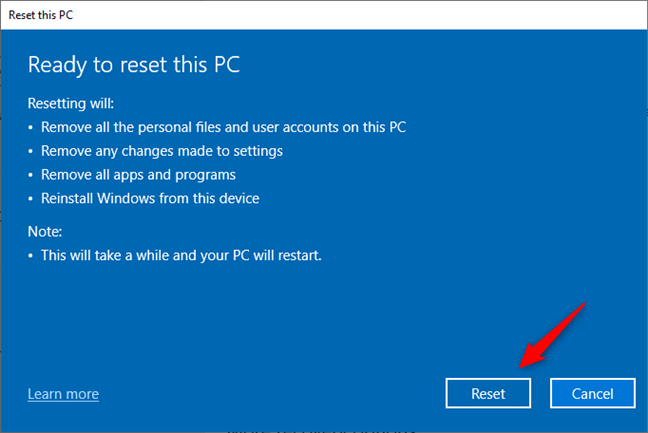
Listo para reiniciar esta PC
Windows 10 necesita otro minuto o dos para preparar las cosas. Luego, cuando termina, reinicia automáticamente su PC.
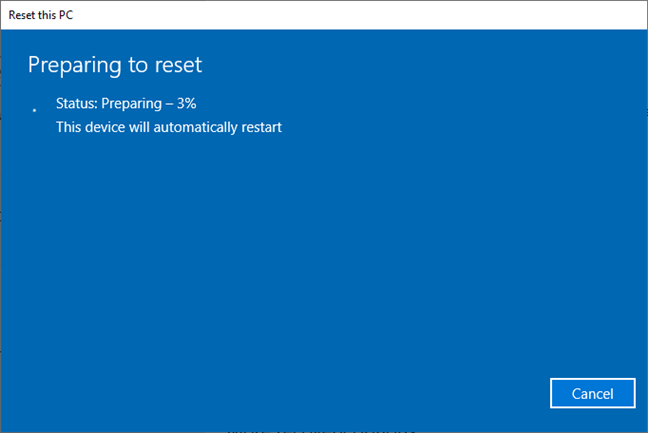
Restableciendo esta PC
Tome una taza de café o té y espere a que Windows 10 se reinicie. Dependiendo de la configuración de hardware de su computadora, este paso puede tomar un tiempo.
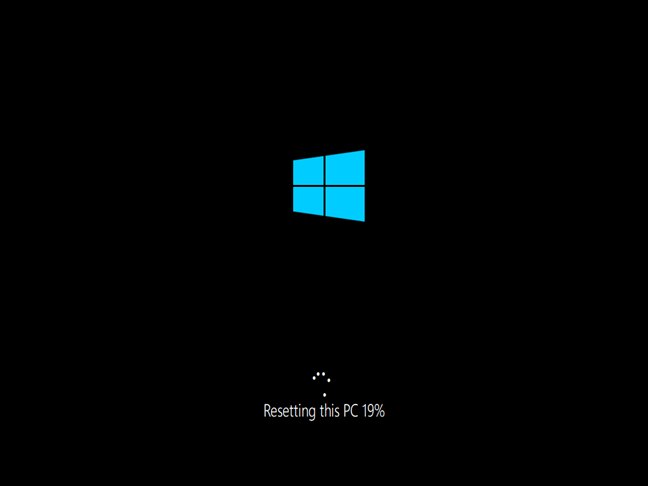
Progreso en el restablecimiento de esta PC con Windows 10
Después de un tiempo, Windows 10 comienza a reinstalarse solo.
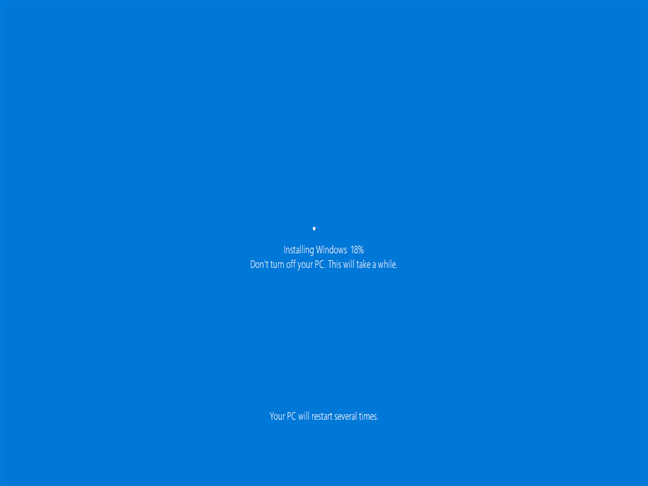
Windows 10 se está reinstalando con la configuración de fábrica
Cuando finaliza la instalación, Windows comienza a pedirle que personalice la instalación. Debe configurar cosas como el idioma y la distribución del teclado y crear cuentas de usuario, al igual que en una PC nueva con Windows 10 recién instalado. Si necesita ayuda con el proceso de personalización, lea cómo instalar Windows 10 , comenzando con la sección llamada “ Cómo personalizar su instalación de Windows 10 (pasos de configuración). ”
2. Cómo restablecer de fábrica Windows 10 y borrar todos los datos (desde el entorno de recuperación de Windows)
Este método de restablecimiento de fábrica de Windows 10 desde el entorno de recuperación de Windows es útil cuando tiene problemas para iniciar sesión en Windows 10. Una de las formas más rápidas de acceder a él es desde la pantalla de inicio de sesión: mantenga presionada la tecla Mayús mientras hace clic en el botón de encendido. icono y luego Reiniciar .
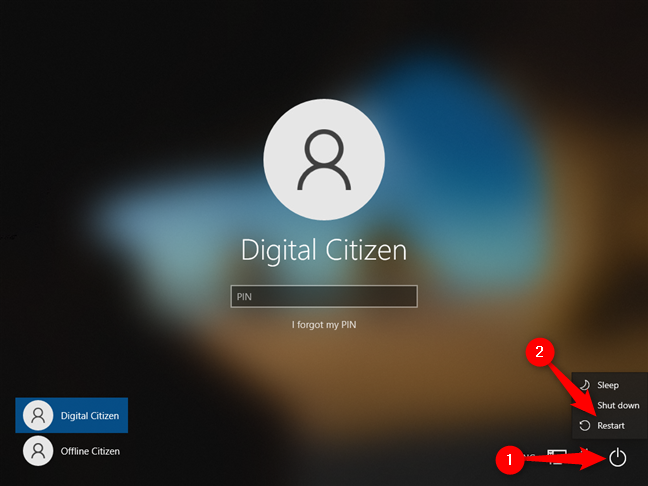
Reinicie su Windows 10 desde la pantalla de inicio de sesión
Después de que Windows 10 se reinicie, haga clic o toque Solucionar problemas .
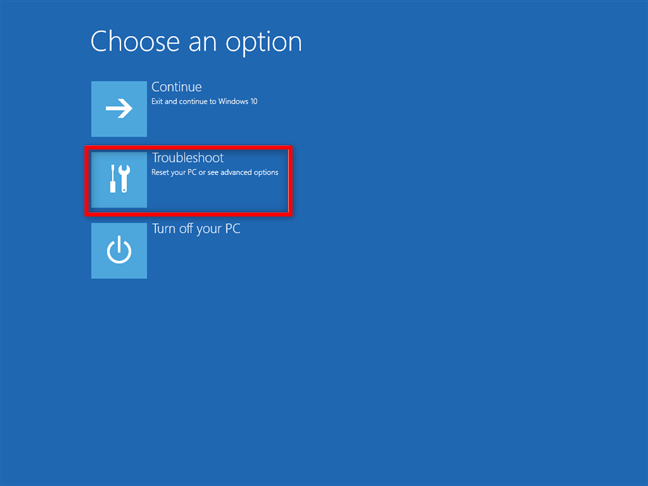
Elija Solucionar problemas para restablecer su PC
Luego, en la pantalla Solucionar problemas , elija " Restablecer esta PC ".
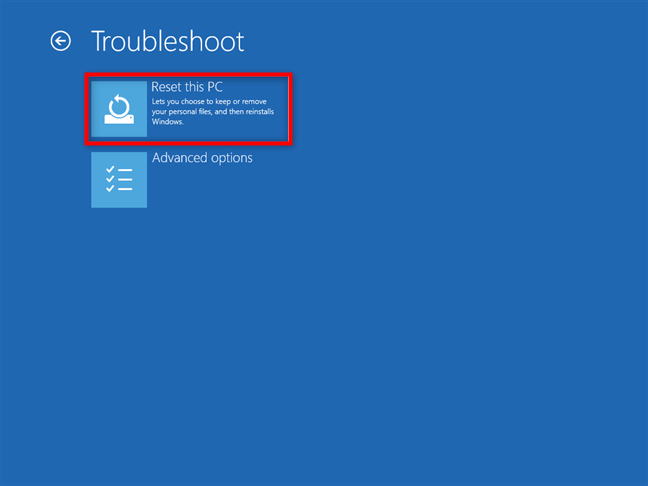
Elija Restablecer esta PC en la pantalla de solución de problemas
A continuación, seleccione "Eliminar todo (Elimina todos sus archivos personales, aplicaciones y configuraciones)".
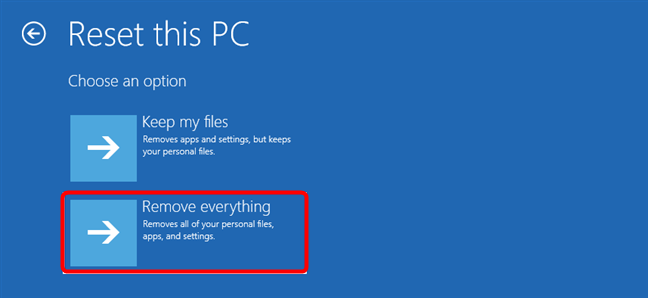
Elija Eliminar todo en la pantalla Restablecer esta PC
Si tiene una computadora con varias unidades o particiones, también se le preguntará si desea eliminar archivos solo de la unidad donde está instalado Windows 10 o de todas las unidades. Haz la elección que mejor se adapte a tus necesidades. Luego, Windows 10 quiere saber si prefiere reinstalarlo mediante la descarga en la nube o el método de reinstalación local . Seleccione la forma que desee haciendo clic o tocándola.
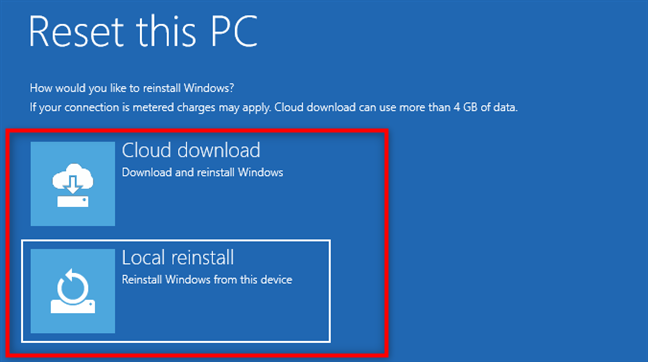
Elija entre descarga en la nube o reinstalación local
Su PC necesita unos momentos para tener todo listo, así que tenga paciencia mientras se reinicia. A continuación, se le pide que decida si desea limpiar la unidad además de eliminar sus archivos. La limpieza brinda más seguridad para la confidencialidad de sus datos y hace que sea casi imposible que otra persona restaure sus archivos. La desventaja es que Windows 10 dedica mucho más tiempo a reiniciar su PC. Cuando esté seguro de su decisión, haga clic o toque la opción que prefiera.
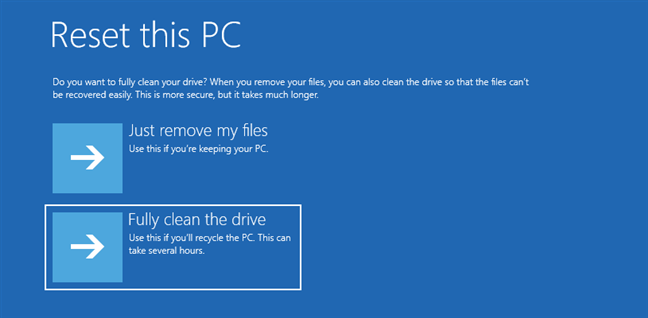
Simplemente elimine mis archivos o limpie completamente la unidad
Si aún está seguro de que desea restablecerlo, haga clic o toque el botón Restablecer . Sin embargo, tenga en cuenta que este es el último momento en el que puede cambiar de opinión y cancelar el reinicio.
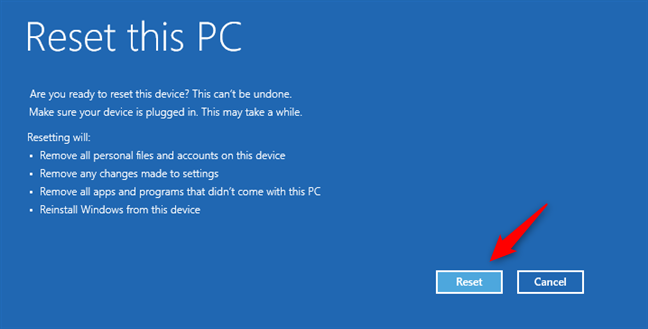
Iniciar el proceso de reinicio
Espere unos minutos para que Windows 10 reinicie su PC. Dependiendo del hardware de su computadora, este paso puede tomar un tiempo.
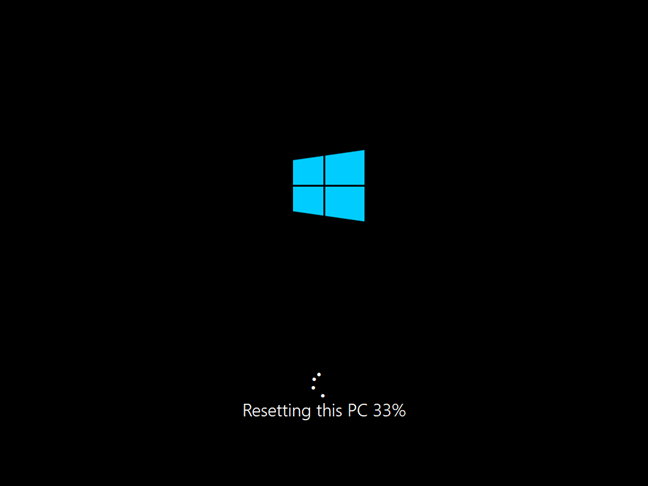
Restablecer el progreso de esta PC
Después de un tiempo, Windows 10 comienza a reinstalarse solo.
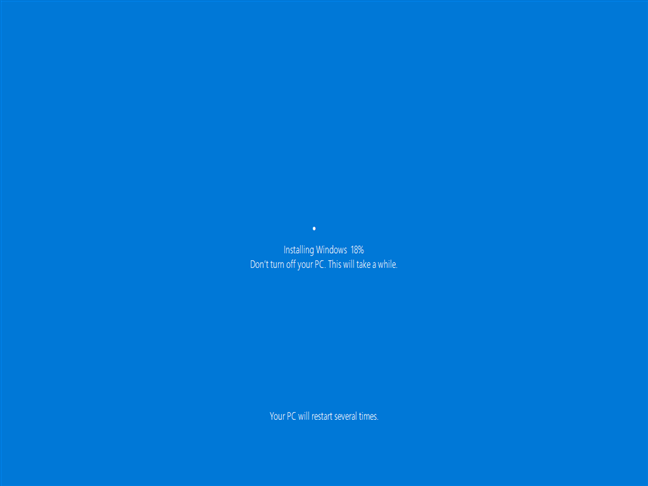
Restablecer esta PC reinstala Windows 10
Cuando finaliza la instalación inicial, Windows comienza a pedirle que personalice la instalación. Los pasos son los mismos que cuando se realiza una instalación nueva de Windows 10.
¿Por qué restableciste de fábrica Windows 10?
Esperamos que este tutorial le haya ayudado a realizar un restablecimiento completo y exitoso de su PC o dispositivo con Windows y que funcione como nuevo. Antes de cerrar este tutorial, díganos por qué realizó un restablecimiento completo de Windows 10 y por qué decidió eliminarlo todo. ¿Fue porque decidiste vender tu PC o dársela a otra persona?